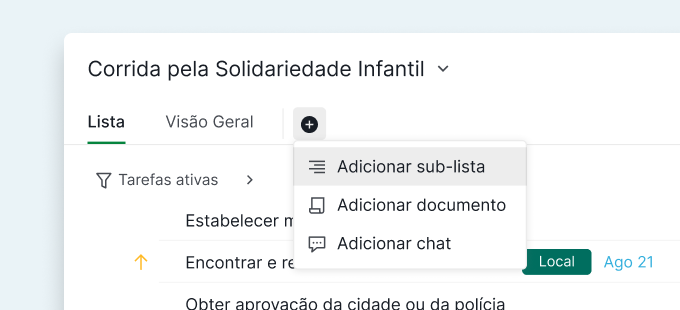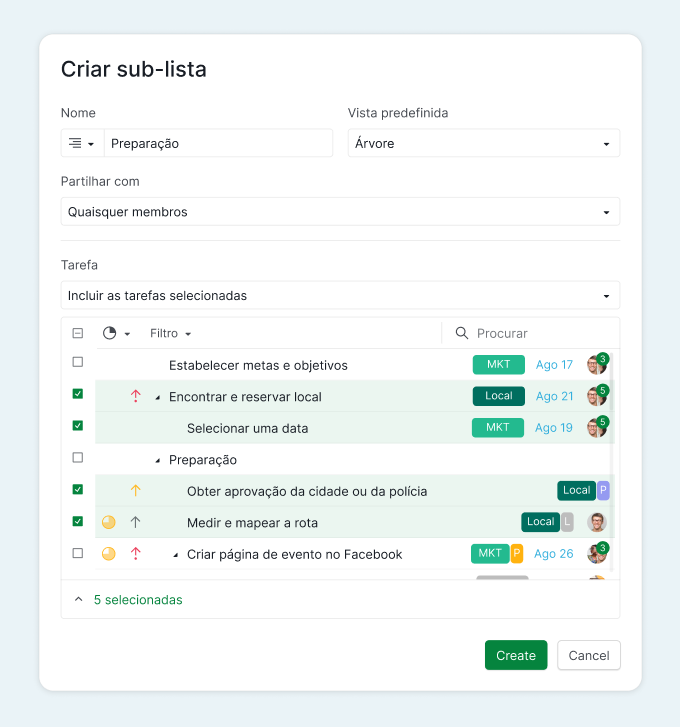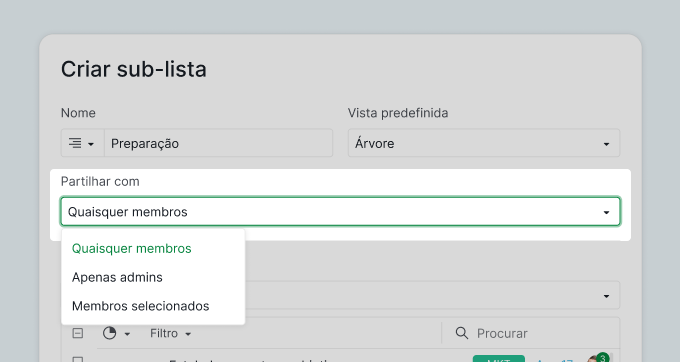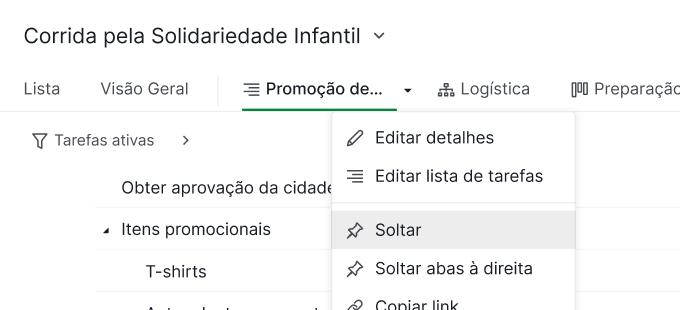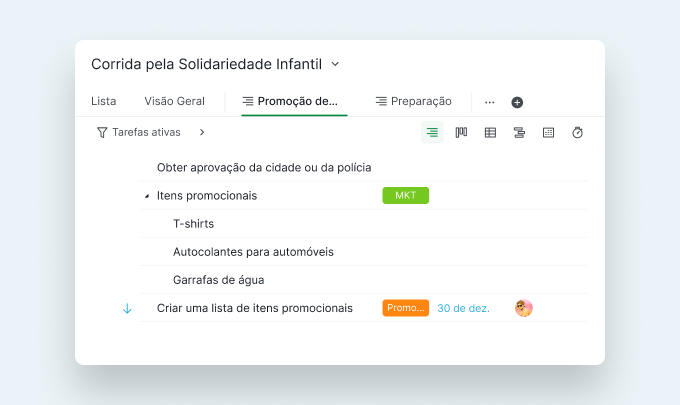Dê um Nome à Sua Sub-Lista
Cansad@ de olhar para uma lista infinita? Existem muitas tarefas que não são relevantes para si, mas não pode fazer Peekaboo para guardá-las porque outros membros ainda estão a trabalhar nessas tarefas. Está aqui uma sub-lista para @ ajudar!
Para adicionar uma sub-lista, clique no botão “+” e crie uma sub-lista.
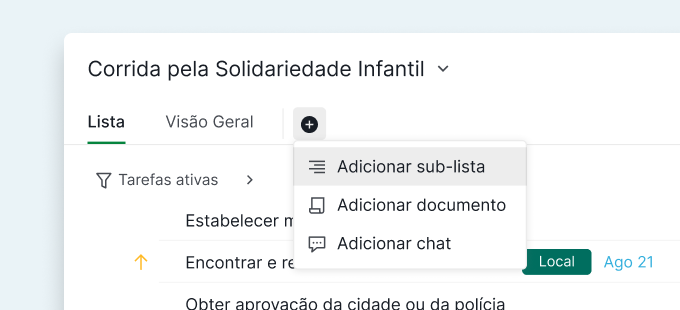
Dica: Pode criar quantas sub-listas quiser para um projeto.
Selecione as Tarefas Certas e Adicione à Sub-lista
Digamos que está a trabalhar num projeto "Corrida de Caridade para as Crianças" que envolve centenas de tarefas. Existem pelo menos 10 pessoas que colaboram juntas. Não pode mais continuar a criar tags diferentes para organizar as tarefas pelas quais está encarregad@. Não pode fazer Peekaboo para esconder as tarefas irrelevantes para si, porque outros membros da equipa ainda precisam de as ver.
Respire fundo e crie a sua primeira sub-lista para resolver o seu problema. Basta selecionar as tarefas importantes que deseja ver juntas e movê-las para uma lista separada. Agora tem a sua própria lista de tarefas para se concentrar, sem se distrair com tudo o resto.
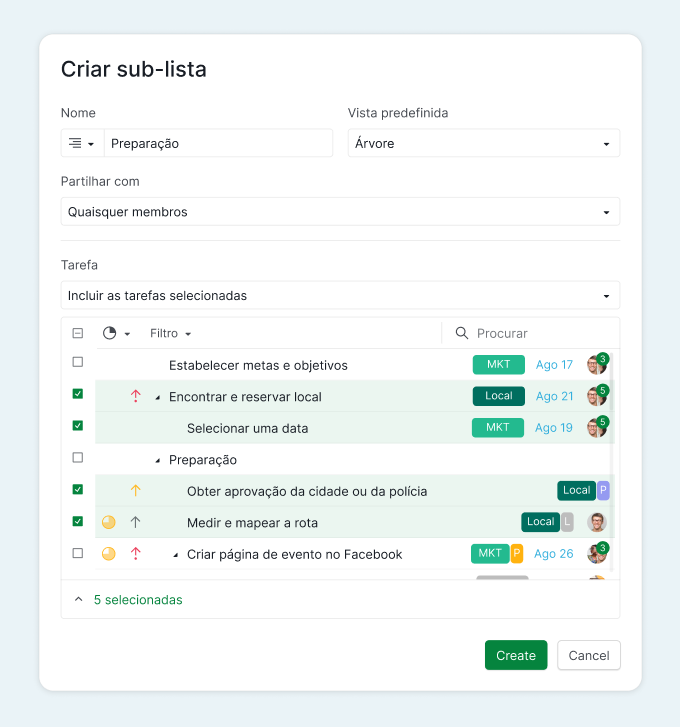
Ao criar uma sub-lista, no menu de lista de tarefas abaixo, pode escolher “Incluir” as tarefas selecionadas ou “Excluir” as tarefas selecionadas.
Quando seleciona a tarefa raiz e adiciona à sub-lista, as suas sub-tarefas são adicionadas automaticamente à lista.
No entanto, pode escolher selecionar as sub-tarefas separadamente da tarefa raiz e adicioná-las à sub-lista recém-criada.
Para diferenciar a sublista recém-criada da lista principal, pode adicionar alguns ícones divertidos e mudar a cor do ícone para a sua sub-lista.
Partilhe a Sub-Lista com as Pessoas Certas
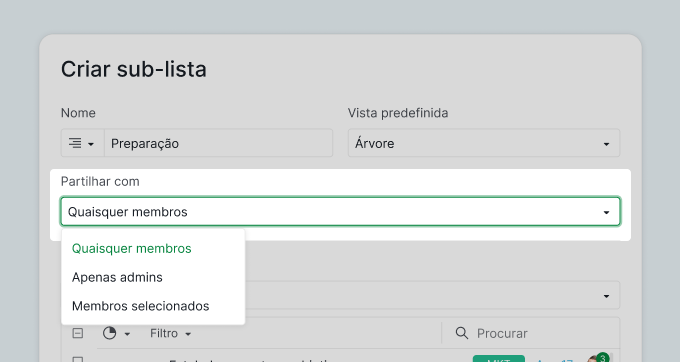
Depois de escolher as tarefas e adicionar a uma sub-lista, também pode escolher com quem deseja partilhar a sub-lista. Existem três opções para escolher: partilhar com uma Equipa Externa, partilhar com todos os Membros do Projeto ou manter a sub-lista privada para si.
Navegação Inteligente para uma Melhor Organização
Não existem limites para quantas sub-listas pode criar para um projeto. Cada sub-lista serve como uma exibição em lista personalizada para que se foque e organize as suas tarefas.
Quando tiver muitas sub-listas, pode fixar as sub-listas mais usadas (e até quadros!) para uma navegação rápida entre a lista principal e as suas subordinadas e coordenadores.
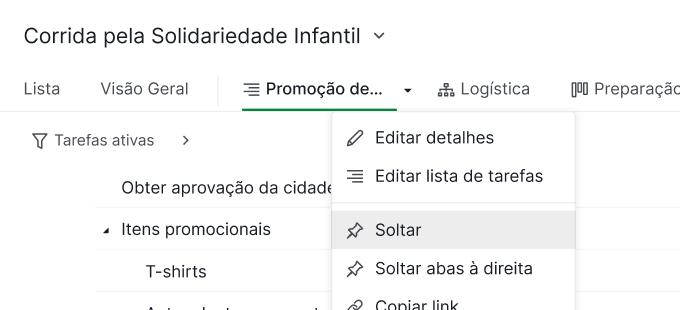
Dica: Pode sempre mover as abas da sub-lista para organizar as suas posições.
Organize as Tarefas entre Diferentes Sub-Listas
E se quiser organizar as tarefas entre várias sub-listas?
Simplesmente arraste e solte as tarefas para movê-las para outra sub-lista para uma melhor organização. Quando coloca um monte de tarefas noutra sub-lista, a estrutura da árvore entre elas será mantida como original.
Quando está a trabalhar numa sub-lista, uma vez que ela se comporta como um espelho da lista principal, quaisquer alterações que faça numa das suas sub-listas, afetará a sua lista principal.
Se deseja navegar rapidamente entre as vistas, use o atalho "(" ou ")"
Dica: Pode sempre voltar para a lista principal para ver o panorama geral do seu projeto!
Enfrente uma Lista de Tarefas Imensa como uma Equipa Vencedora
Não deixe o estresse de uma lista de tarefas que não para de crescer dar cabo de si e da produtividade da sua equipa! O segredo da produtividade está em manter o foco na coisa certa, na hora certa!
Agora, faça as coisas acontecerem e realize os seus sonhos!
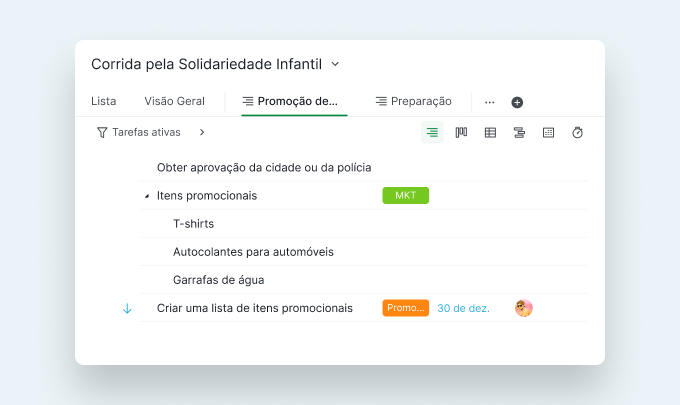
Vamos começar no Quire hoje!